Nada detiene de golpe una sesión de improvisación como Spotify se detiene de golpe. Spotify es el mejor servicio de streaming en el mercado hoy, pero cuando deja de reproducir canciones y no puedes entender por qué, arruina tu melodía de una manera importante.
Si Spotify no está reproduciendo canciones, hay varios pasos que puedes seguir y cosas que puedes intentar para enderezar la transmisión y recuperar tu felicidad de audio. Estos pasos comienzan con las opciones más fáciles y terminan con los pasos más avanzados.
1. Verifique el estado de Spotify
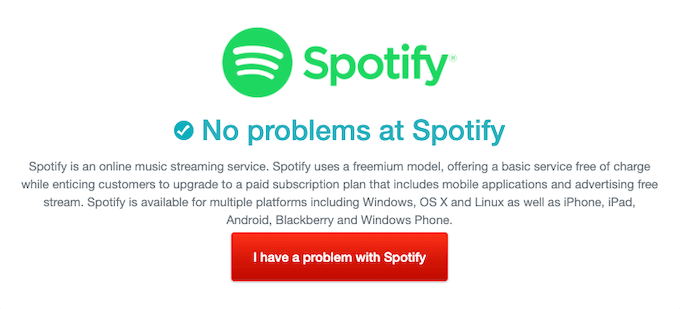
Dado el tamaño de Spotify como aplicación, es probable que surjan problemas. Cuando encuentre un problema con su música, verifique el estado de Spotify en su cuenta de Twitter @SpotifyStatus o usando un servicio como Downdetector para ver si es un problema sistémico.
2. Reinicie Spotify
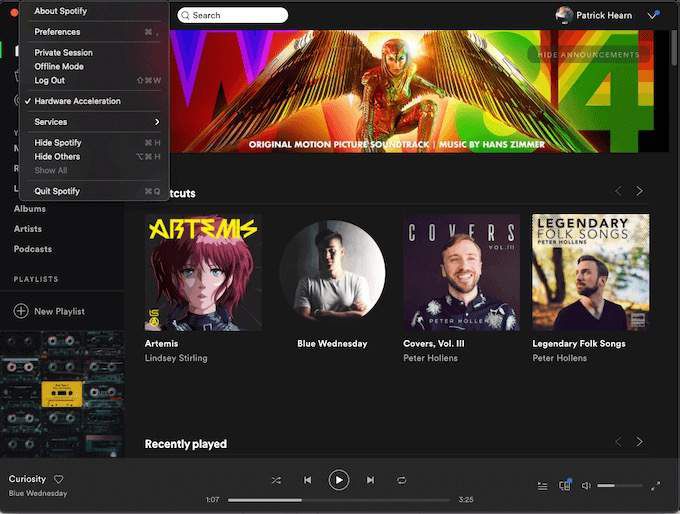
"Apáguelo y vuélvalo a encender" funciona para casi cualquier cosa, incluidos los servicios de transmisión de música. Apague Spotify por completo y vuelva a iniciarlo antes de intentar reproducir más canciones. Si está en Windows, asegúrese de que Spotify se apague por completo al finalizar su proceso en el administrador de tareas. Esto puede solucionar muchos problemas que encuentra Spotify.
3. Asegúrese de tener suficiente espacio de almacenamiento
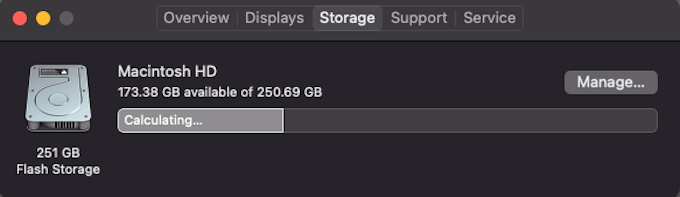
Spotify recomienda un mínimo de 250 MB de almacenamiento gratuito para garantizar la transmisión adecuada de canciones a través del servicio. Si su disco está casi lleno y Spotify no reproduce canciones, borre algunas fotos o elimine una aplicación o dos y luego vuelva a intentarlo.
4. Iniciar sesión
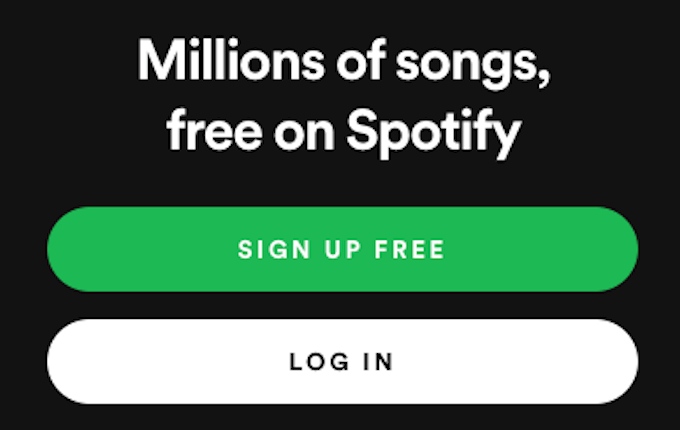
Si reiniciar Spotify no funciona, cerrar sesión en su cuenta y vuelva a iniciar sesión. Puede cerrar sesión yendo a Spotifyen el menú en la parte superior izquierda de la pantalla en Mac o accediendo a la opción Archivoen Windows y haciendo clic en Cerrar sesión.Una vez que haya hecho esto, pruebe si su música se reproducirá o no.
5. Actualiza Spotify
Es posible que Spotify no reproduzca canciones si la aplicación no está completamente actualizada. Asegúrate de tener activadas las actualizaciones automáticas para Spotify. También puede verificar si hay una nueva versión disponible en la App Store en iOS o macOS o en Google Play Store en Android y en Spotify.
6. Desactivar fundido cruzado
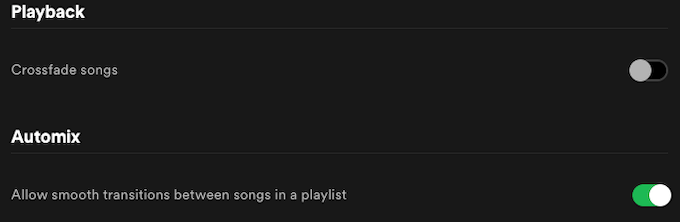
Crossfade ayuda a asegurar transiciones más suaves entre canciones, en lugar de reproducir inmediatamente una que pueda tener un tono muy diferente al de la canción anterior. Sin embargo, esta función a veces puede dar lugar a errores cuando comienzas una nueva canción.
Ve a Spotify>Preferenciasy desplázate hacia abajo hasta encontrar Reproducciónencabezamiento. Puede habilitar o deshabilitar Crossfade aquí. Si está encendido, desactívelo y verifique si su música funciona o no.
7. Desactive la aceleración de hardware
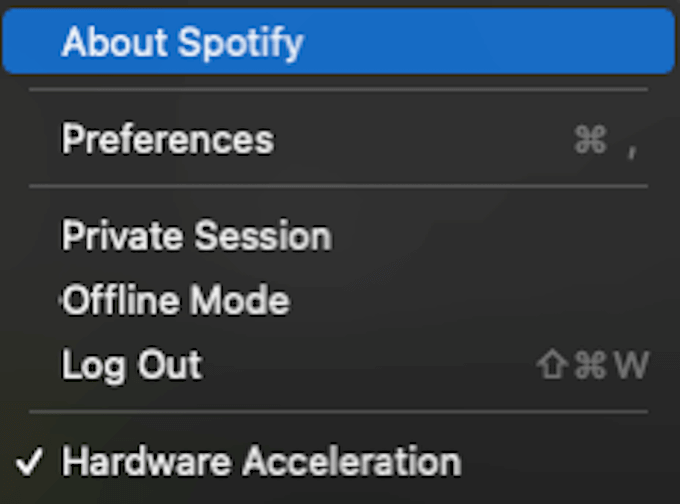
La aceleración de hardware es una función que permite que el hardware más débil, como una computadora más vieja, proporcione un mejor rendimiento de transmisión. Por lo general, está habilitada de manera predeterminada, pero también puede hacer que las canciones salten, tartamudeen o que Spotify no reproduzca canciones en absoluto.
Desactivar esta función puede garantizar una mejor experiencia de Spotify. Ve a Spotifyen una Mac o Archivoen Windows y haz clic en Aceleración de hardwareen el menú. Asegúrese de que la configuración esté desactivada y luego intente escuchar sus canciones favoritas.
8. Asegúrese de que Spotify esté en modo en línea
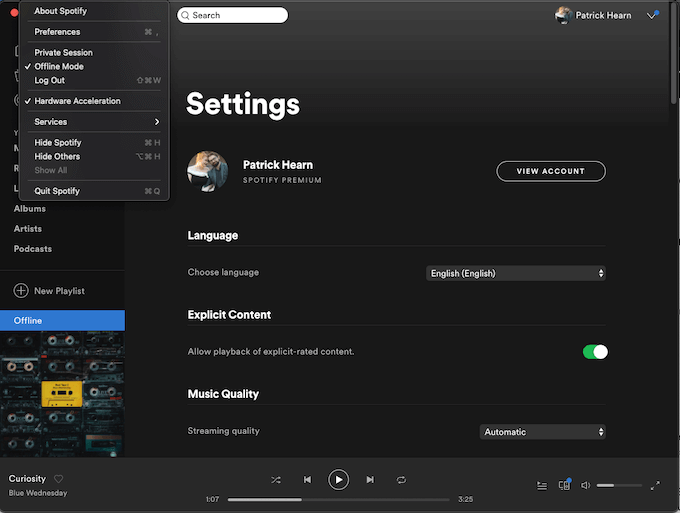
Si Spotify está en modo Fuera de línea, solo reproducirá canciones que haya descargado y configurado específicamente para usar en ese modo. No transmitirá canciones desde Internet. Comprueba que Spotify no esté en Modo sin conexiónhaciendo clic en Spotifyen la parte superior izquierda de la pantalla y asegurándote de que Modo sin conexiónno tenga una marca de verificación junto a él.
9. Volver a sincronizar Spotify
Si ha descargado muchas canciones y usa Spotify exclusivamente en el modo sin conexión, debe volver a iniciar sesión al menos una vez cada 30 días o las canciones descargadas ganaron ' t jugar. Si han pasado más de 30 días desde su último inicio de sesión y nada funciona, vuelva a iniciar sesión. Una vez que lo haga, puede cambiar al modo sin conexión una vez más y sus canciones deberían funcionar.
10. Revise su firewall
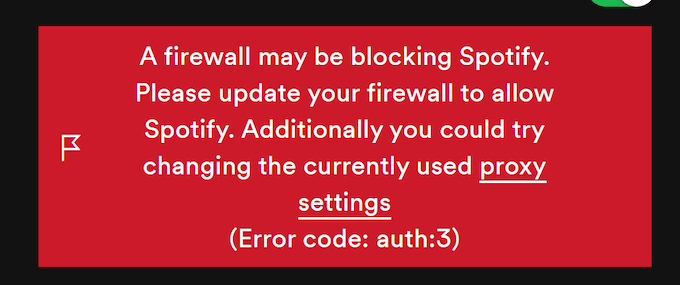
Si está escuchando Spotify en una computadora de escritorio o portátil, asegúrese de que el firewall de su máquina no esté bloqueando la reproducción de Spotify. También debe asegurarse de que Spotify tenga los permisos necesarios para ejecutarse en su sistema, como el acceso a los altavoces.
11. Reinstale Spotify
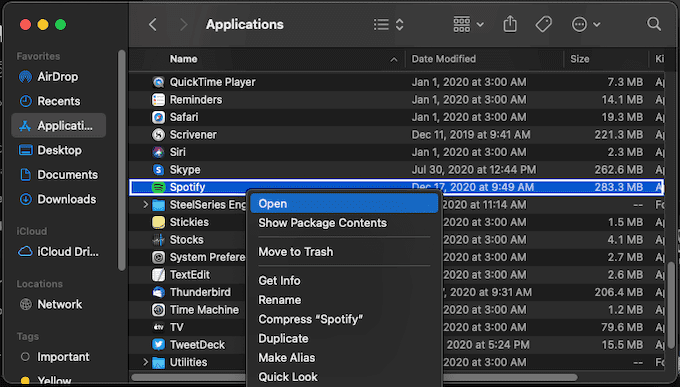
Si ninguno de los pasos anteriores funciona, elimine Spotify de su dispositivo y vuelva a instalar la aplicación. Esto se puede hacer eliminando Spotify y volviéndolo a descargar de su respectiva tienda de juegos en el dispositivo móvil, desinstalando Spotify por completo y volviéndolo a instalar a través de la web en Windows, o moviéndolo a la Papelera en Mac.
Una vez que haya eliminado la aplicación, vuelva a descargar y vuelva a instalar Spotify antes de probar si su música se reproduce como debería.